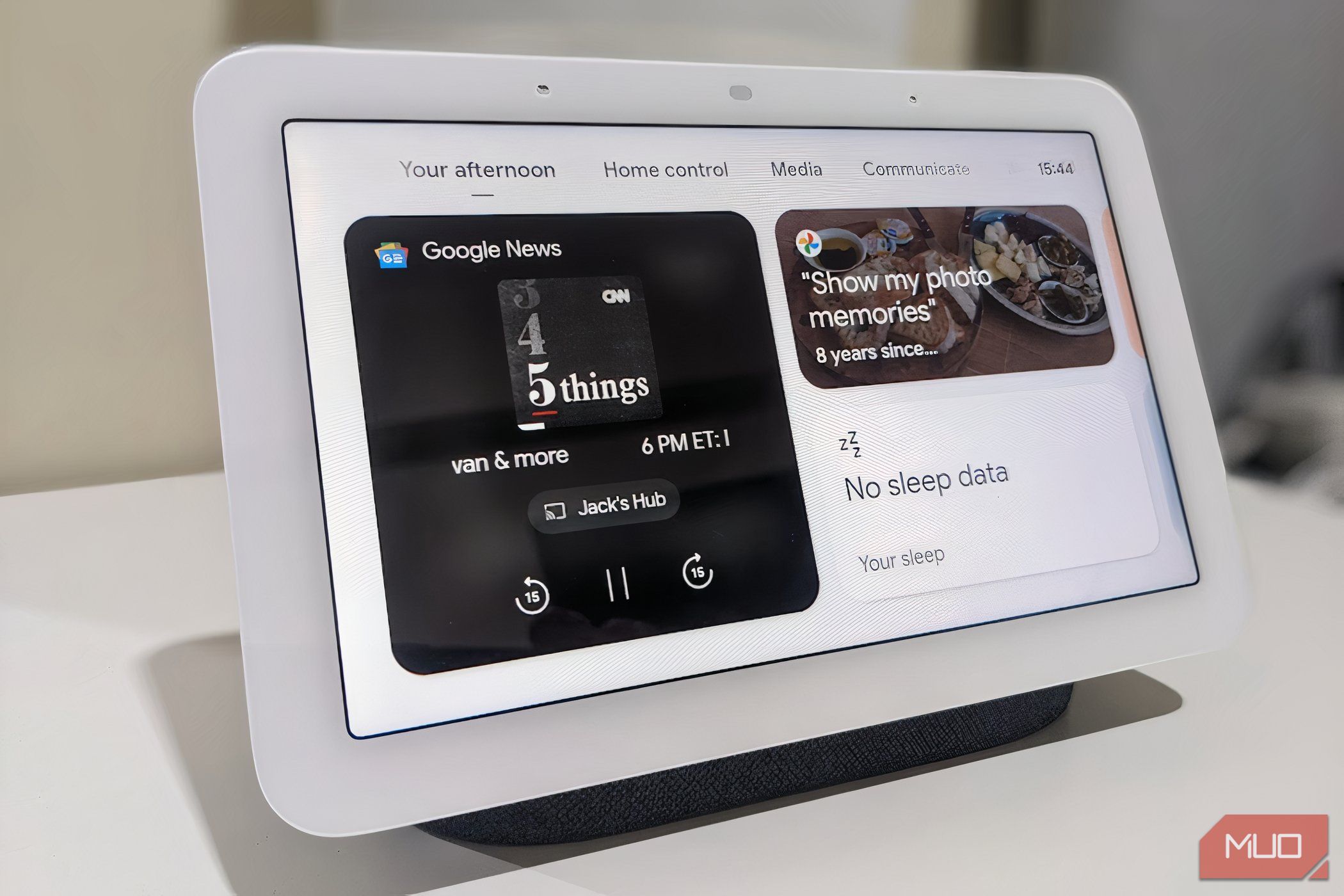
Personalisierung Ihres Google Home Nachrichten-Feeds: Eine Anleitung
Google Home hat sich in den letzten Jahren zu einem unverzichtbaren Element intelligenter Heimtechnologien entwickelt. Besonders beliebt ist die Nachrichtenfunktion, mit der Nutzer maßgeschneiderte Nachrichten aus ihren bevorzugten Quellen beziehen können. In diesem Artikel zeigen wir Ihnen, wie Sie Ihren Google Home Nachrichten-Feed optimieren können, um Ihre individuellen Bedürfnisse zu erfüllen. Egal, ob Sie sich für Technologie-News, Sportereignisse oder globale Entwicklungen interessieren, wir stellen Ihnen die passenden Einstellungen vor. Zudem erfahren Sie, wie Sie Sprachbefehle effektiv einsetzen können, um den Zugriff auf Ihre Nachrichten zu vereinfachen. Lassen Sie uns beginnen!
Wesentliche Punkte
- Gestalten Sie Ihren Google Home Nachrichten-Feed individuell, indem Sie Ihre bevorzugten Nachrichtenquellen auswählen.
- Verwenden Sie Sprachbefehle, um Ihren Nachrichten-Feed bequem zu steuern, wie z.B. starten, stoppen, pausieren und überspringen.
- Nutzen Sie Google Routinen, um mit Ihrem personalisierten Nachrichten-Feed aufzuwachen, nachdem Weckfunktionen mit Medien, Musik und Radio aus dem Google Assistant entfernt wurden.
Die Nachrichtenfunktion von Google Home vereint Ihre favorisierten Nachrichtenkanäle und spielt Ihnen die relevantesten Informationen auf Ihrem Smart Speaker oder Smartphone ab. Hier erfahren Sie, wie Sie Google Home für Nachrichten konfigurieren, anpassen und nutzen können.
Anpassen Ihrer Nachrichtenquellen mit Google Assistant
Der Google Assistant ist in Ihre Google Home App integriert. Mit ihm können Sie einen personalisierten Nachrichten-Feed erstellen, der genau Ihren Interessen entspricht.
In meinem Feed habe ich zum Beispiel Reuters TV für allgemeine Nachrichten, BBC News Zusammenfassung für internationale Meldungen, CNBC Tech Check für Technologie-Nachrichten und New York Times—The Daily für eine kompakte Nachrichtenübersicht.
Sie können die Reihenfolge Ihrer Nachrichtenquellen selbst bestimmen und mit der Überspringen-Taste oder per Sprachbefehl zum nächsten Beitrag wechseln. So passen Sie Ihren Nachrichten-Feed in Google Home an:
- Öffnen Sie die Google Home App auf Ihrem iOS- oder Android-Gerät.
- Tippen Sie auf Einstellungen am unteren Bildschirmrand.
- Wählen Sie im Menü der Home-Funktionen den Punkt Google Assistant aus.
- Tippen Sie auf Alle Assistant-Einstellungen verwalten.
- Scrollen Sie nach unten und wählen Sie Nachrichten, um die Bibliothek der Nachrichtenquellen anzuzeigen.
- Tippen Sie auf Shows hinzufügen.
- Markieren Sie Ihre bevorzugten Kanäle mit dem Sternsymbol und wählen Sie Fertig.
- Ihre Nachrichtensendungen sind nun in Ihrer Bibliothek gespeichert. Sie können die Reihenfolge per Drag & Drop anpassen.
Nachrichten von lokalen Anbietern abspielen
Lokale Nachrichten sind eventuell nicht so gut organisiert wie die von Google vorgeschlagenen Sender. Die Standardoptionen für lokale Nachrichten sind begrenzt. Um auf lokale Nachrichten zuzugreifen, wiederholen Sie die Schritte 1 bis 5, um zur Bibliothek der Nachrichtenquellen zu gelangen und gehen Sie dann wie folgt vor:
- Tippen Sie auf Shows hinzufügen.
- Unter dem Suchfeld finden Sie Kategorien. Scrollen Sie nach rechts und wählen Sie Lokal.
- Markieren Sie Ihre bevorzugten Kanäle mit dem Sternsymbol und wählen Sie Fertig.
Effektive Interaktion mit Google News
Sobald Ihr Google Home Nachrichten-Feed eingerichtet ist, brauchen Sie Ihr Android-Gerät für grundlegende Funktionen nicht mehr zu bedienen. Google bietet zudem nützliche Automatisierungen, die Ihre täglichen Abläufe unterstützen, wie zum Beispiel die Verwendung als Wecker, der Ihnen Ihre Google Home Nachrichten präsentiert.
Praktische Sprachbefehle für Google News
Wie bei vielen Smart Devices verwendet Google Home Sprachbefehle für die einfache Navigation und Steuerung. Ich empfinde die folgenden Befehle als besonders hilfreich:
- Sagen Sie „Hey Google“ oder „OK Google“, um die Sprachbefehle zu aktivieren und dann:
- Nutzen Sie diese Befehle zum Abspielen der Nachrichten:
- „Spiele die Nachrichten“, um den ersten Kanal Ihres Google Home Nachrichten-Feeds zu starten.
- „Spiele die neuesten Sportnachrichten“ oder eine andere Kategorie für spezifischere Nachrichten.
- Nutzen Sie diese Befehle zur Steuerung der Nachrichten:
- „Stop“ um Ihren Nachrichten-Feed zu beenden.
- „Pause“, um Ihren Nachrichten-Feed kurz zu unterbrechen.
- „Überspringen“, um zum nächsten Kanal zu wechseln.
- „Lauter“, um die Lautstärke um 10% zu erhöhen.
- „Leiser“, um die Lautstärke um 10% zu verringern.
- Sagen Sie „Hey Google, öffne die Assistant-Einstellungen“, um das Einstellungsmenü zu öffnen und den Nachrichten-Feed zu bearbeiten.
Aufwachen mit Ihrem Google Home Nachrichten-Feed
Viele Google Home Nutzer waren enttäuscht, als Google die Weckfunktionen mit Medien, Musik und Radio aus dem Google Assistant entfernte. Aber es gibt eine Lösung! Sie können Google Routinen nutzen, um mit Nachrichten, Musik oder anderen Medien aufzuwachen.
So richten Sie eine Google Routine für Ihren Nachrichten-Feed ein:
- Öffnen Sie die Google Home App auf Ihrem iOS- oder Android-Gerät.
- Tippen Sie auf Automatisierung am unteren Bildschirmrand.
- Wählen Sie + Hinzufügen, um eine neue Routine zu erstellen.
- Wählen Sie Ihre bevorzugte Art der Routine (Haushalt oder Persönlich).
- Benennen Sie die Routine, indem Sie auf Unbetitelt klicken, einen Namen eingeben (z.B. „Morgennachrichten“) und bestätigen.
- Tippen Sie auf Starter hinzufügen, dann Zu einer bestimmten Zeit und wählen Sie Ihre Weckzeit aus.
- In der Sektion „Wiederholt sich jeden“ können Sie die Tage deaktivieren, an denen die Routine nicht aktiv sein soll und dann bestätigen.
- Tippen Sie als Nächstes auf Aktion hinzufügen und wählen Sie Medien abspielen und steuern.
- Wählen Sie Nachrichten (oder eine andere Medienart) aus und tippen Sie auf Fertig.
Welche Lautsprecher eignen sich am besten für Google News?
Die hauseigenen Geräte von Google sind ideal, um Ihren Google Home Nachrichten-Feed abzuspielen. Ich verwende den Google Nest Hub der zweiten Generation, um morgens mit Nachrichten aufzuwachen. Er bietet Touchscreen-Funktionalität, Sprachbefehle und Schlafverfolgung.
Weitere Google-Modelle sind der Google Nest Max und die günstigeren Google Audio und Nest Mini Smart Speaker. Jedoch sind auch andere Lautsprecher mit Google Assistant Integration verfügbar.
Hervorragende Alternativen sind der Sonos One und der JBL Authentics 300. Sie bieten oft eine bessere Klangqualität und Portabilität im Vergleich zu den Google-Produkten.
Google Home ist sehr flexibel und die grundlegenden Funktionen sind über alle Geräte hinweg gleich, sobald Ihre Home-App verbunden ist. Sie können problemlos weitere kompatible Smart Speaker hinzufügen, falls Sie unterwegs oder mehrere Lautsprecher im Haus verteilt haben.
Zusammenfassung
In einer Zeit der Individualisierung ist es entscheidend, die Kontrolle über unsere Nachrichtenquellen zu haben. Google Home ermöglicht es Ihnen, Ihre bevorzugten Nachrichtenquellen einfach zu verwalten und anzupassen. Ob lokale Nachrichten oder internationale Berichterstattung – die Möglichkeiten sind vielfältig. Nutzen Sie Sprachbefehle und Google Routinen, um die Nutzung noch effizienter zu gestalten. Die Wahl des richtigen Lautsprechers kann ebenfalls einen großen Unterschied machen. Optimieren Sie Ihre Nachrichten-Erfahrung mithilfe dieser Innovationen.